Как установить Ghost на Ubuntu 20.04 LTS
В этом руководстве мы покажем вам, как установить Ghost на Ubuntu 20.04 LTS. Для тех из вас , кто не знает, Ghost представляет собой легкий, система управления с открытым исходным контентом (CMS) и блогами платформа , построенная с Node.js . Он полностью поддерживает Markdown и предоставляет простой в использовании веб-интерфейс для административных целей.
В этой статье предполагается, что у вас есть хотя бы базовые знания Linux, вы знаете, как использовать оболочку, и, что наиболее важно, вы размещаете свой сайт на собственном VPS. Установка довольно проста и предполагает, что вы работаете с учетной записью root, в противном случае вам может потребоваться добавить ‘ sudo‘ к командам для получения привилегий root. Я покажу вам пошаговую установку Ghost CMS на Ubuntu 20.04 (Focal Fossa). Вы можете следовать тем же инструкциям для Ubuntu 18.04, 16.04 и любого другого дистрибутива на основе Debian, например Linux Mint.
Установите Ghost на Ubuntu 20.04 LTS Focal Fossa
Шаг 1. Во-первых, убедитесь, что все ваши системные пакеты обновлены, выполнив следующие aptкоманды в терминале.
sudo apt update sudo apt upgrade
Шаг 2. Установка Node.Js.
Выполните следующую команду, чтобы установить Node.js в вашу систему:
curl -sL https://deb.nodesource.com/setup_14.x | bash - sudo apt install nodejs
После завершения установки проверьте версию узла и NPM, используя следующую команду:
node -v npm -v
Шаг 3. Установка стека LEMP.
Требуется сервер Ubuntu 20.04 LEMP. Если у вас не установлен LEMP, вы можете следовать нашему руководству здесь .
Шаг 4. Настройка MariaDB.
По умолчанию MariaDB не усилен. Вы можете защитить MariaDB с помощью mysql_secure_installationскрипта. вы должны внимательно прочитать и под каждым шагом, который установит пароль root, удалит анонимных пользователей, запретит удаленный вход root и удалит тестовую базу данных и доступ к безопасности MariaDB:
mysql_secure_installation
Настройте это так:
- Set root password? [Y/n] y - Remove anonymous users? [Y/n] y - Disallow root login remotely? [Y/n] y - Remove test database and access to it? [Y/n] y - Reload privilege tables now? [Y/n] y
Далее нам нужно будет войти в консоль MariaDB и создать базу данных для Ghost. Выполните следующую команду:
mysql -u root -p
Вам будет предложено ввести пароль, поэтому введите пароль root для MariaDB и нажмите Enter. После входа на сервер базы данных вам необходимо создать базу данных для установки Ghost:
MariaDB [(none)]> CREATE DATABASE ghostdb; MariaDB [(none)]> CREATE USER 'ghostuser'@'localhost' IDENTIFIED BY 'your-strong-password'; MariaDB [(none)]> GRANT ALL ON ghostdb.* TO 'ghostuser'@'localhost'; MariaDB [(none)]> FLUSH PRIVILEGES; MariaDB [(none)]> EXIT;
Шаг 5. Установка Ghost на Ubuntu 20.04.
Ghost-CLI — это инструмент командной строки, который поможет вам быстро и легко установить и настроить Ghost для использования. Модуль npm можно установить с помощью npm или yarn:
npm install -g ghost-cli@latest
Проверьте установленную версию Ghost CLI с помощью следующей команды:
ghost version
Затем создайте отдельного пользователя для Ghost:
adduser user-id adduser user-id sudo adduser user-id www-data
Затем войдите в систему с идентификатором пользователя и создайте каталог для Ghost с помощью следующей команды:
su - user-id sudo mkdir /var/www/ghost
Установите владельцем каталога текущую учетную запись пользователя:
sudo chown -R www-data:www-data /var/www/ghost sudo chown -R www-data:www-data /var/www/ sudo chmod 775 /var/www/ghost sudo setfacl -R -m u:user-id:rwx /var/www/ghost/
После этого измените каталог на ghost и установите Ghost, используя следующую команду:
cd /var/www/ghost ghost install
Вывод:
? Enter your blog URL: https://ghost.infoit.com.ua ? Enter your MySQL hostname: localhost ? Enter your MySQL username: ghostuser ? Enter your MySQL password: [hidden] ? Enter your Ghost database name: ghostdb ? Configuring Ghost ? Setting up instance + sudo useradd --system --user-group ghost + sudo chown -R ghost:ghost /var/www/ghost/content ? Setting up "ghost" system user ? Setting up "ghost" mysql user [skipped] ? Do you wish to set up Nginx? Yes + sudo mv /tmp/ghost-infoit-com-ua/ghost.infoit-com-ua.conf /etc/nginx/sites-available/ghost.infoit-com-ua.conf + sudo ln -sf /etc/nginx/sites-available/ghost.infoit-com-ua.conf /etc/nginx/sites-enabled/ghost.infoit-com-ua.conf + sudo nginx -s reload ? Setting up SSL [skipped] ? Do you wish to set up Systemd? Yes + sudo mv /tmp/ghost-infoit-com-ua/ghost_ghost-infoit-com-ua.service /lib/systemd/system/ghost_ghost-infoit-com-ua.service + sudo systemctl daemon-reload ? Setting up Systemd + sudo systemctl is-active ghost_ghost-infoit-com-ua ? Do you want to start Ghost? (Y/n)
Шаг 6. Настройте HTTPS.
Теперь мы защищаем Ghost с помощью Let’s Encrypt SSL:
sudo apt install certbot python3-certbot-nginx
Затем выполните следующую команду, чтобы загрузить Let’s Encrypt SSL и настроить Nginx для использования этих сертификатов:
sudo certbot --nginx -d ghost.infoit.com.ua
Если проверка прошла успешно, перезагрузите Apache, чтобы изменения вступили в силу:
nginx -tsudo systemctl restart nginx
Теперь вы можете проверить сайт Ghost с помощью следующей команды:
ghost ls sudo systemctl status ghost_ghost-infoit-com-ua
Шаг 7. Доступ к веб-интерфейсу Ghost.
После успешной установки откройте свой веб-браузер и войдите в административный интерфейс Ghost, используя URL-адрес . Вы должны увидеть следующую страницу:https://ghost.infoit.com.ua/ghost/
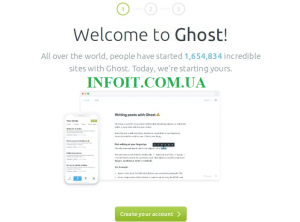
Поздравляю! Вы успешно установили Ghost . Благодарим за использование этого руководства по установке Ghost CMS в системе Ubuntu 20.04 LTS Focal Fossa. Для получения дополнительной помощи или полезной информации мы рекомендуем вам посетить официальный сайт Ghost .